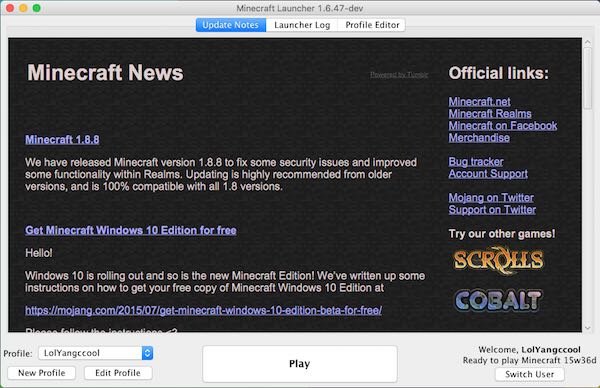Ca fait quelques semaines que je n’utilise plus Java pour jouer à Minecraft. Ce qui m’a permis de ne pas le réinstaller lors de mon passage sur la version finale d’El Capitan après mon installation propre (effacement du disque et réinstallation de zéro).
Je vous propose de vous expliquer comment jouer à Minecraft avec un lanceur natif et officiel, mais toujours en développement, afin de jouer à Minecraft sans avoir besoin d’installer Java sur votre Mac.
Ceci vous permettra d’avoir un lanceur plus réactif et des performances qui peuvent être légèrement meilleures dans certains cas.
Télécharger le lanceur
Vous devez récupérer le lanceur, toujours en développement (d’où la mention « stage » dans le nom du lanceur), que vous trouverez ici (lien direct) : http://launcher.mojang.com/download/Minecraft-staging.dmg
Vous devriez obtenir un fichier image disque nommé Minecraft-staging.dmg.
Installation
Afin d’installer le lanceur, vous devez être sur OS X 10.7 Lion minimum. Une fois ce pré-requis acquis, ouvrez l’image disque téléchargée puis faites glisser l’application nommée « Minecraft_stage » dans vos applications.
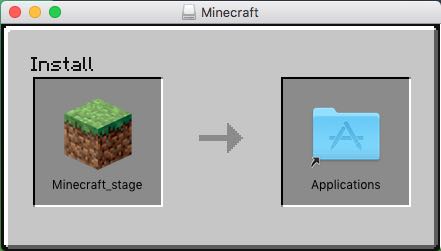
Je vous conseille de désinstaller l’ancienne version du lanceur qui nécessite Java. Pour cela, un simple glissé-déposé du fichier dans la corbeille et un vidage de celle-ci et c’est fait.
Vous pouvez ensuite lancer Minecraft via le nouveau lanceur et utiliser celui-ci à chaque fois que vous voudrez lancer Minecraft. Vos données du jeu n’ont en principe pas été impactées par ce changement.